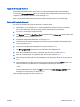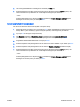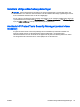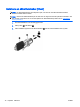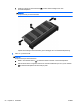Referensguide - Windows 8.1
Ta bort DriveLock-skydd
Gör så här för att ta bort DriveLock-skyddet i Computer Setup:
1. Starta datorn och tryck sedan på esc medan meddelandet "Press the ESC key for Startup
Menu" (Visa startmenyn genom att trycka på ESC) visas längst ned på skärmen.
2. Tryck på f10 för att öppna Computer Setup.
3. Välj Security (Säkerhet) > Hard Drive Tools (Hårddiskverktyg) > DriveLock med ett pekdon eller
piltangenterna och tryck sedan på Retur.
4. Ange BIOS-administratörslösenordet och tryck på Retur.
5. Välj Set DriveLock Password (Ange DriveLock-lösenord) med ett pekdon eller piltangenterna
och tryck sedan på Retur.
6. Använd ett pekdon eller piltangenterna för att markera en intern hårddisk. Tryck sedan på Retur.
7. Använd ett pekdon eller piltangenterna för att markera Disable protection (Inaktivera skydd).
8. Skriv ditt huvudlösenord och tryck på Retur.
9. Spara ändringarna och stäng Computer Setup genom att klicka på ikonen Save (Spara) i det
nedre vänstra hörnet på skärmen och sedan följa anvisningarna på skärmen.
– eller –
Använd piltangenterna och välj menyn Main (Huvudmeny) > Save Changes and Exit (Spara
ändringar och avsluta) och tryck sedan på Retur.
Dina ändringar börjar gälla när datorn startas om.
Ställa in automatiska DriveLock-lösenord i Computer Setup
I en fleranvändarmiljö kan du ställa in ett automatiskt DriveLock-lösenord. När det automatiska
DriveLock-lösenordet är aktiverat skapas ett slumpmässigt lösenord eller ett DriveLock-
huvudlösenord. När en användare anger ett giltigt lösenord, kommer samma slumpmässiga
användarlösenord och DriveLock-lösenord att användas för att låsa upp enheten.
OBS! Du måste ha ett BIOS-administratörslösenord för att få åtkomst till den automatiska
DriveLock-funktionen.
Ange ett automatiskt DriveLock-lösenord
Gör så här för att aktivera ett automatiskt DriveLock-lösenord i Computer Setup:
1. Starta eller starta om datorn och tryck sedan på esc medan meddelandet "Press the ESC key for
Startup Menu" (Visa startmenyn genom att trycka på ESC) visas längst ned på skärmen.
2. Tryck på f10 för att öppna Computer Setup.
3. Välj Security (Säkerhet) > Hard Drive Tools (Hårddiskverktyg) > Automatic DriveLock
(Automatisk DriveLock) med ett pekdon eller piltangenterna och tryck sedan på Retur.
4. Ange BIOS-administratörslösenordet och tryck på Retur.
5. Använd ett pekdon eller piltangenterna för att markera en intern hårddisk. Tryck sedan på Retur.
72 Kapitel 9 Säkerhet SVWW